A indústria da edição de vídeo mudou rapidamente. Atualmente, os criadores e editores podem criar vídeos maravilhosos diretamente os seus telefones e tablets Android. Entretanto, encontrar o aplicativo de edição de vídeo para Android sem marca d'águapode ser um desafio inesperado. Isso porque a maioria dos editores de vídeo de Android exportam vídeos com marca d'água indesejada, especialmente para usuários gratuitamente. Então, em seguida, selecione um editor de vídeo sem marca d'água para Androidda lista acima.
Nesse artigo
- Parte 1. Os 6 melhores editores de vídeo sem marca d'água
- Parte 2. Há qualquer editor de vídeo que não deixar marca d'água no Windows/Mac?
- Parte 3. Dica bônus: Como usar o editor e vídeo para editar facilmente sem marca d'água?
- Parte 4. Perguntas frequentes sobre editores de vídeo Android que não deixam marca d'água
Parte 1. Os 6 melhores editores de vídeo sem marca d'água
1.InShot
Você não precisa ter conhecimento especial para saber que InShot é um dos melhores editores de vídeo para Android que não deixa marca d'água da Google Play Store. Isso porque o aplicativo se destaca por mais de 100 milhões de downloads e sua avaliação de 4.8 estrelas. Eles dizem que o InShot é um editor poderoso, não é pesado, e que exportará os seus vídeos na qualidade 4K ou 1080P. Além disso, ele oferece ferramentas básicas como cortar, reduzir, girar e muito mais; o InShot ainda oferece mais de 60 efeitos de transição e mais de 1.000 adesivos para personalizar as suas fotos e vídeos. Além disso, os usuários do InShot podem exportar conteúdo para as redes sociais diretamente.
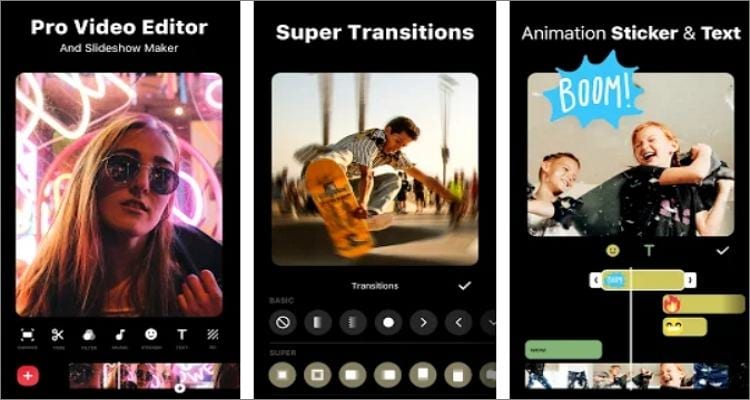
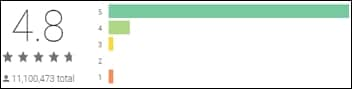
2. YouCut
YouCut é um outro editor de vídeo Android que não é necessário pagar um centavo para usar. Com o YouCut, você poderá aproveitar uma interface simples para dividir e cortar vídeos antes de aproveitá-los, para fazer um clip de vídeo bonito. Além desses recursos, o YouCut também permite que os usuários ajustem a velocidade do vídeo adicionando efeitos de movimento. Você também tem um criador de slideshow de foto para criar colagens de foto inesquecíveis. E sim, o YouCut não adiciona aquelas marcas d'água chatas no resultado final.

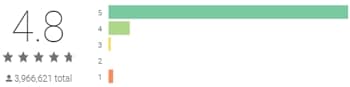
3. Filmr
Na posição 4 da lista está o Filmr, que também tem boa avaliação na Play Store. Esse editor de vídeo vem com ferramentas avançadas para aplicar filtros, música e fundo, efeitos de movimento e muito mais. Como esperado, os recursos essenciais de edição, como cortar, reduzir, dividir e gerar vídeos. Você também pode expressar a sua criatividade em vídeos e fotos usando fontes. O que é melhor, você pode exportar vídeos sem marca d'água meramente assistindo anúncios.
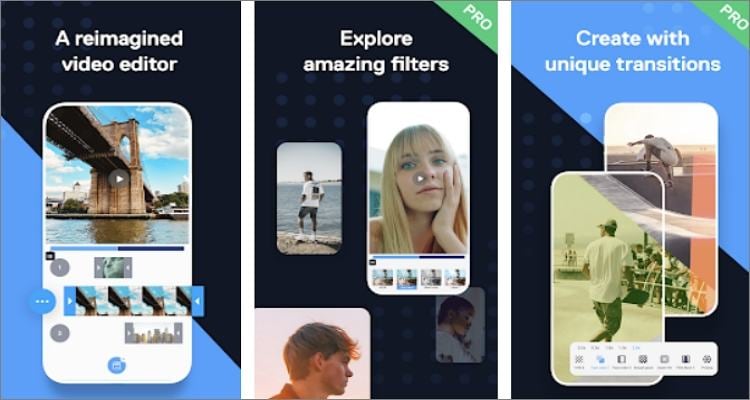
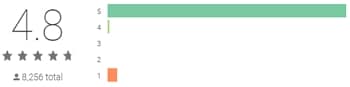
4. FilmoraGo
Wondershare FilmoraGo é um desses aplicativos que você nunca vai se arrepender de baixar. Os recursos completos do aplicativo de edição de vídeo para Android sem marca d'água é fácil de usar e suporta qualquer vídeo ou formato de imagem que você pode ter. Criar vídeos no FilmoraGo é muito fácil porque ele vem com muitos modelos grátis de vídeo para baixar e personalizar. Os usuários podem retocar vídeos com adesivos, filtros, efeitos de movimento, textos e muito mais. Feito isso, você pode compartilhar diretamente com os seus amigos nas redes sociais.
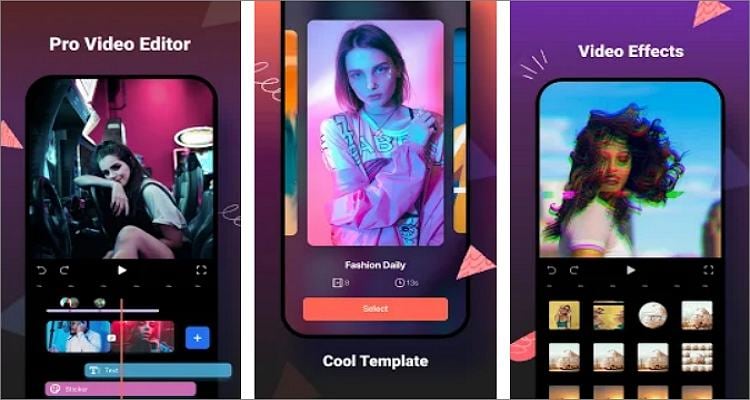
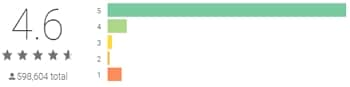
5. VN Editor de vídeo
Por último, use esse editor de vídeo sem marca d'água, para Android, que faz qual quer tarefa ser fácil de concluir. Além de uma interface direta, ele tem ótimas habilidades para editar que mantém os usuários com resultados de profissionais. Nele, os criadores podem dividir, cortar, inserir efeitos, e adicionar animações nos vídeos em várias linhas do tempo. Além disso, os usuários podem aplicar títulos e texto colorido nos clips dos seus vídeos. Ele suporta compartilhar diretamente no Twitter, Facebook, YouTube e muito mais.
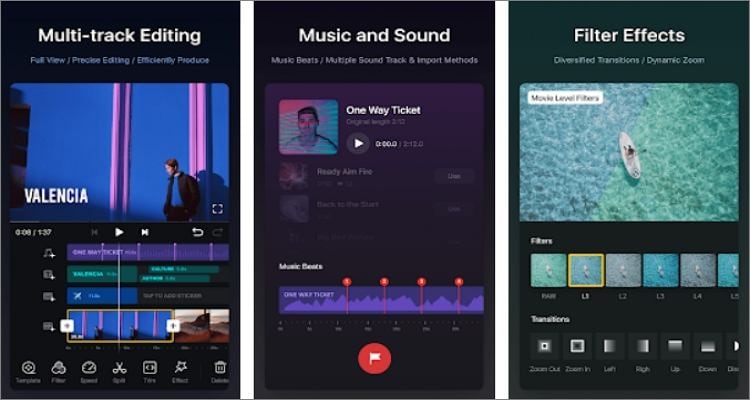
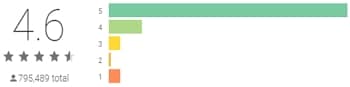
6. Adobe Premiere Rush
Adobe nunca decepciona quando o assunto é aplicativo de criação de vídeo para computadores. Bem, a empresa acertou em cheio de novo com este aplicativo Android. Premiere Rush vem com centenas de efeitos sonoros, gráficos, sobreposições e faixas sonoras para lhe ajudar a criar vídeos irresistíveis. Uma interface que arraste e solte, os usuários podem organizar vídeos e fotos antes de editá-los, cortando, dividindo, diminuindo, adicionando marca d'água de logos e muito mais. Além disso, os usuários podem adicionar feitos impressionantes como visualização dividida e efeitos imagem em imagem nos seus vídeos. Quando tudo estiver pronto, o Premiere Rush pode exportar o seu vídeo com qualidade 4k.
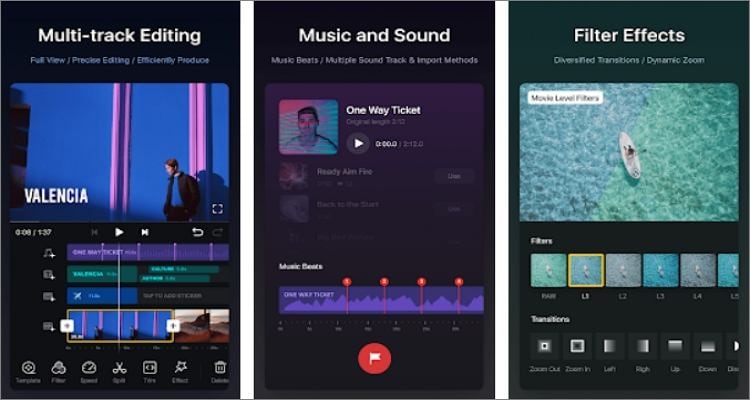
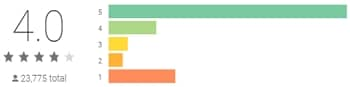
Parte 2. Há qualquer editor de vídeo que não deixar marca d'água no Windows/Mac?
Sim, há muitos editores de vídeo sem marca d'água para macOS e Windows. Se você tem a mesma pergunta, veja aqui algumas excelentes notícias. Abaixo estão algumas opções:
1. Wondershare UniConverter
Se você é um editor de vídeo experiente, você certamente sabe algumas coisas sobre esse aplicativo tudo em um. Se você não conhece o UniConverter, o melhor aplicativo editor de vídeo se você busca por algo simples, mas que seja eficiente. Ele vem com uma ferramenta de editar vídeo para cortar, aplicar filtros, mudar a velocidade da reprodução, e muito mais. Além disso, o UniConverter se destaca como gravador de DVD, com mais de 35 lindos modelos e uma tela de gravação para capturar as telas do computador sem esforço. Sem mencionar que ele suporta mais de 1.000 formatos de arquivo.
Avaliações dos usuários
'Excelente programa conversor de vídeo que eu já usei. Ótimo programa para editar e converter vídeo. Ele é fácil de usar e tem processo em lote. Muito útil.'
—publicado por Geoff Taylor
1. Mais avaliações de usuários do Wondershare UniConverter.
 Wondershare UniConverter- O melhor editor de vídeo sem marca d'água para Windows e Mac
Wondershare UniConverter- O melhor editor de vídeo sem marca d'água para Windows e Mac

- Um editor de vídeo fácil de usar para adicionar ou remover marca d'água em qualquer momento e lugar.
- Suporta mais de 1.000 formatos de vídeo para converter e comprimir sem perder qualidade.
- Conversor mantendo a qualidade do vídeo original com aceleração GPU completa; conversor 90 vezes mais rápido.
- Corta automaticamente os seus vídeos e edita facilmente.
- Remova qualquer marca d'água dos seus vídeos sem fazer esforço.
- Adicione marca d'água facilmente nos seus vídeos.
2. Movavi
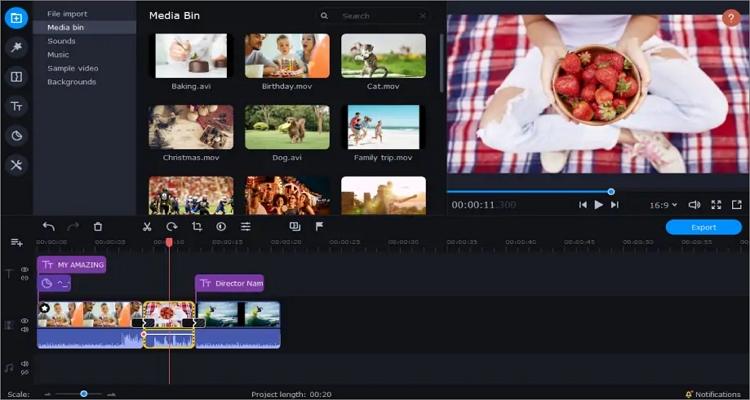
Movavi Video Editor é um outro bom aplicativo avançado para Windows e macOS com funções essenciais de edição de vídeo.
Avaliações dos usuários
Movavi é sem dúvida o melhor editor de vídeo que eu já usei. A interface é fácil de usar e dá para navegar facilmente no programa sem ter que perder tempo procurando o que precisa. Quero recomendar que coloquem um botão para reproduzir nas faixas de fundo para que seja possível ouvi-las antes de baixá-las, para perder menos tempo. O resto das funções no programa estão no local. Para iniciantes no editor de vídeo, o melhor programa para você.'
—publicado por Jherz Dela Cruz
Clique em Mais avaliações dos usuários para aprender mais sobre o Movavi
3. Kapwing

Kapwing é um editor de vídeo sem marca d'água para Android que também é compatível com Windows e macOS. Aplicativo online que é usado por tudo mundo para edição básica de vídeo, e suporta vários formatos de mídia. No Kapwing, você vai encontrar um gerador de meme, criador de legenda, criador de montagem e redimensionador. Ele oferece muitas funções: aparar, fazer loop, recortar, adicionar efeitos de movimento e aplicar filtros.
Avaliações dos usuários
É muito bom, mas às vezes muda quando adicionamos imagens e legendas na linha do tempo; a anterior não é mostrada onde foi adicionada, indo para algum lugar aleatório, o que resulta frustrante. Se tudo está solucionado tudo fica bem...'
—publicado por Sharada Badeti
Clique em Mais avaliações dos usuáriospara aprender mais sobre Kapwing.
4. HitPaw

HitPaw é um ótimo editor de vídeo para computadores. Isso porque ele oferece aos usuários a opção de baixar um aplicativo especializado ou editar arquivos online. Com isso, o HitPaw oferece aos usuários várias maneiras para editar vídeos. Ele pode cortar, dividir, ajustar velocidade e converter em outros formatos.
Avaliações dos usuários
O serviço é bom e muito cooperativo com o cliente.'
—publicado por Rayhan Munna
Clique em Mais avaliações dos usuáriospara aprender mais sobre HitPaw.
5. Apowersoft Editor de vídeo
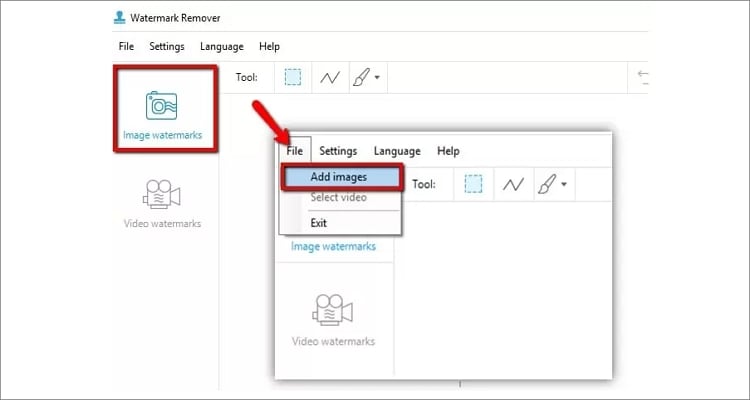
Você pode escolher um aplicativo pra computador entre as opções acima, use o Apowersoft Editor de vídeo, que às vezes é chamado de ApowerEdit. Essa ferramenta macOs e Windows é fácil de usar e pode lhe ajudar a criar clipes de vídeos em segundos. Os usuários podem personalizar os clipes dos vídeos com textos, fontes e fundos.
Avaliações dos usuários
Bom aplicativo de espelhamento. Se tivesse som, seria melhor ainda.'
—publicado por Jay
Clique em Mais avaliações dos usuáriospara aprender mais sobre Apowersoft.
Parte 3. Dica bônus: Como usar o editor e vídeo para editar facilmente sem marca d'água?
Nesta parte, vamos usar a ferramenta de edição de marca d'água para adicionar ou removê-las facilmente e rapidamente. Vamos aprender!
Passo 1 Inicie a ferramenta de edição de marca d'água e carregue um vídeo.
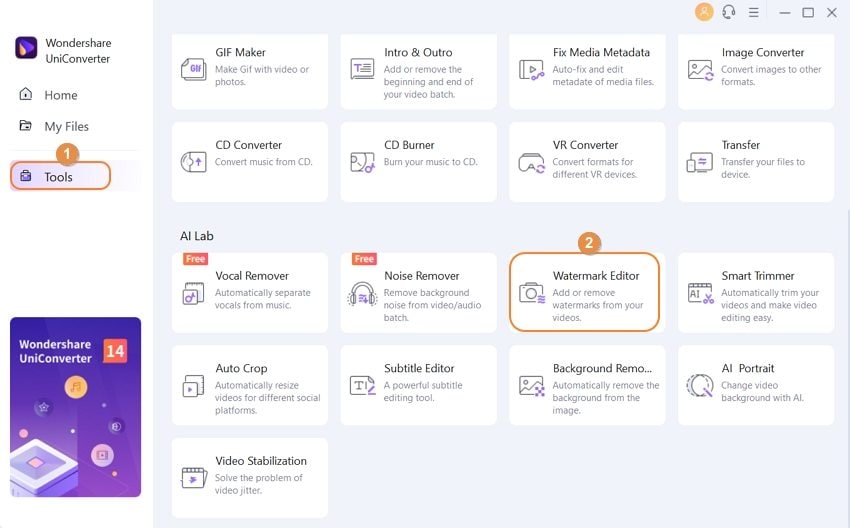
Instale e execute o UniConverter no seu computador, pressione a guia Ferramentas na parte inferior do painel esquerdo. Agora, selecione a ferramenta de Editar marca d'água que é uma das mais novas funções do UniConverter. Então, as suas pastas locais vão abrir onde você pode carregar o vídeo com marca d'água que você deseja editar.
Passo 2 Remova a marca d'água do vídeo.
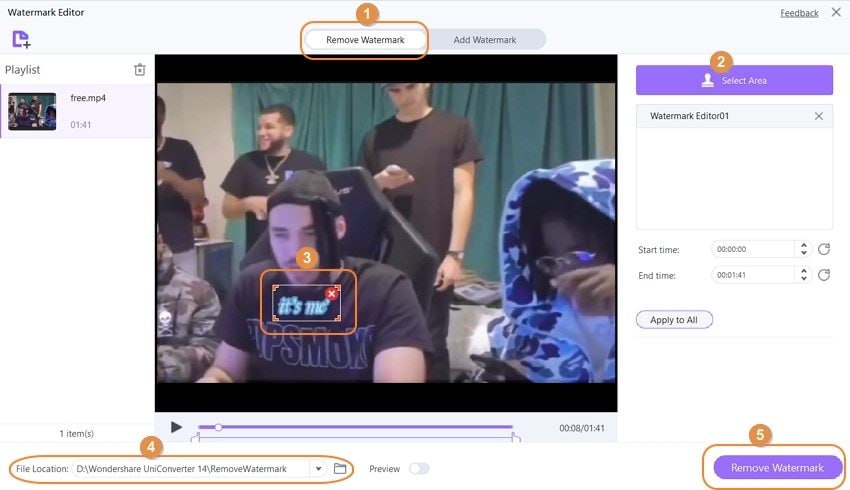
Agora é hora de remover as logos que distraem ou marca d'água do seu clip de vídeo. Para fazer isso, clique em remover marca d'água e então, no topo selecione área. Depois disso, ajuste o tamanho do corte e arraste para cobrir a parte do vídeo com a logo ou marca d'água. Para terminar, selecione a pasta no Localização do arquivo e então, pressione Remover marca d'água para processar o vídeo sem marca d'água.
Passo 3 Adicione a marca d'água ou logo no vídeo (opcional).
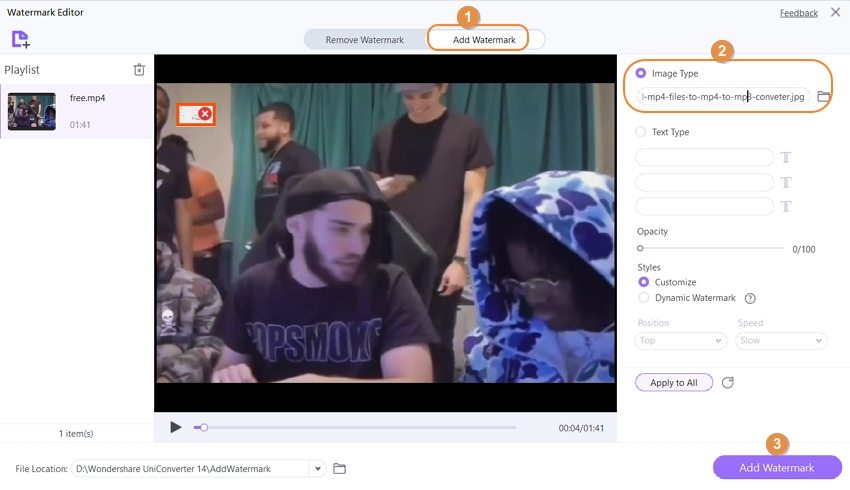
Se você não quer inserir uma imagem de uma logo ou marca d'água de texto, clique em Adicionar marca d'água e clique em Adicionar arquivos para carregar um clip do vídeo. Ou simplesmente arraste e solte um clip na marca d'água adicionada para carregar. Agora você pode selecionar, se quiser, para adicionar uma imagem logo clicando no Tipo de imagem e clique em Adicionar imagem para carregar uma imagem. Depois de adicionar uma imagem, vá para redimensionar e arraste a logo para mudar.
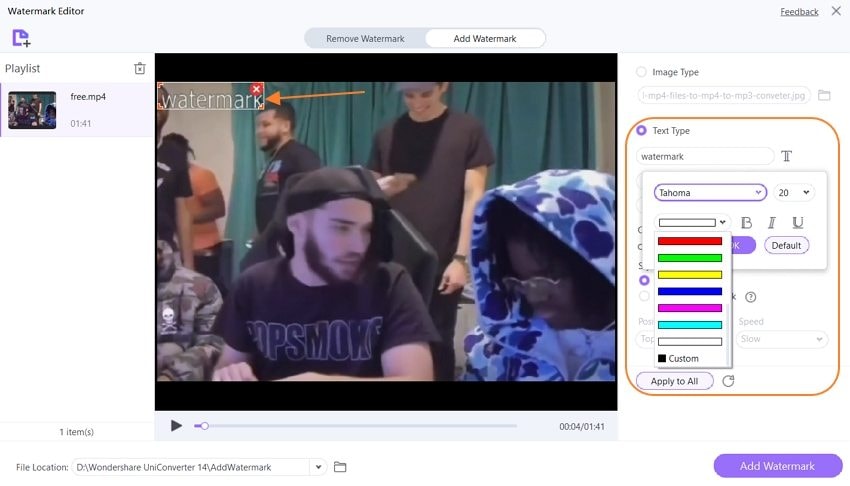
Por outro lado, clique em Digitar texto e entre com a marca d'água de texto que você quer inserir no seu vídeo. Clique no ícone de texto ao lado da caixa de texto para retocar o tipo de texto, fonte, cor e tamanho, de modo que fique adequado às suas preferências. Se você estiver satisfeito, escolha uma pasta de saída e clique em Adicionar marca d'água. O que é fácil!
Parte 4. Perguntas frequentes sobre editores de vídeo Android que não deixam marca d'água
Q1: Posso remover a marca d'água do TikTok?
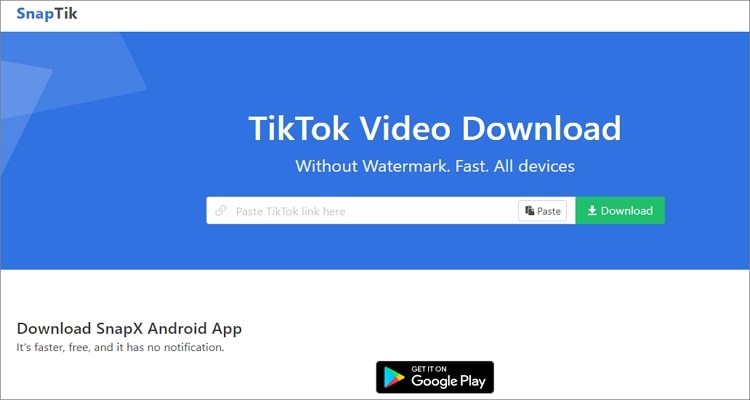
marca d'água do TikTok é comum em todos os vídeos que você criar e baixar da plataforma. Por vários motivos, você pode querer apagar a logo do TikTok e compartilhar o seu vídeo em outras plataformas como Instagram, Facebook, etc. Neste caso, use o SnapTikno seu computador ou navegador do celular. Simplesmente inicie o site, cole o link do vídeo do Tik Tok, e pressione o ícone para baixar. Pronto! Você terá o seu vídeo do TikTok sem marca d'água em segundos.
Q2: É ilegal remover marca d'água?
Há várias marcas d'água se removidas ou logo de um conteúdo original pode lhe causar problemas. É de acordo com o que as leis locais dizem. Nos Estados Unidos, por exemplo, você pode ter que pagar uma multa entre 2.500 e 25.000 dólares por ter removido marca d'água. Não podemos citar sobre prisões relativas a isso. Aproveite os seus vídeos e fotos sem marca d'água.
Conclusão
Esperamos que você tenha aprendido muito chegando até aqui. Se você quer editar vídeos que fiquem sem marca d'água no seu dispositivo ou computador, use o UniConverter. Esse aplicativo está cheio de recursos e é mais fácil e usar que a maioria dos aplicativos para celular. No entanto, os aplicativos de Android devem ser úteis se o seu objetivo for editar vídeos curtos do TikTok, Likee e de outras plataformas de redes sociais.
